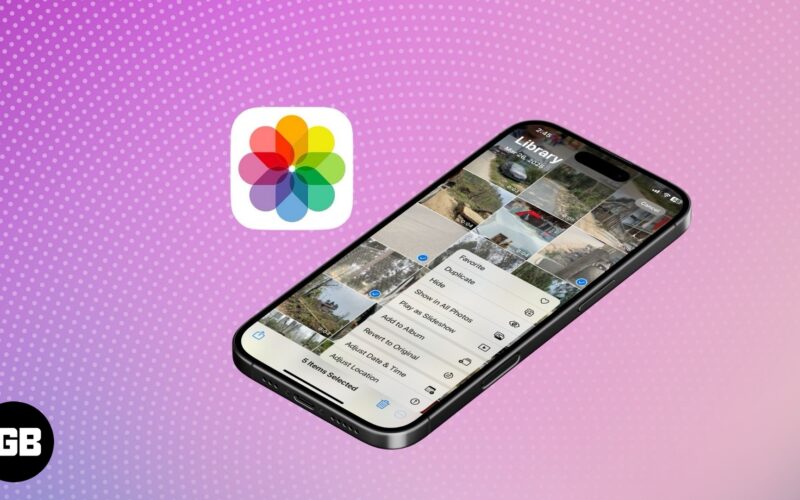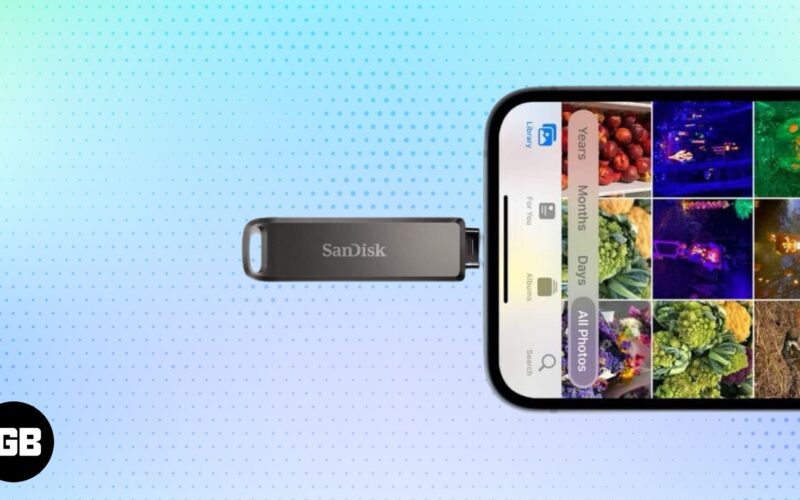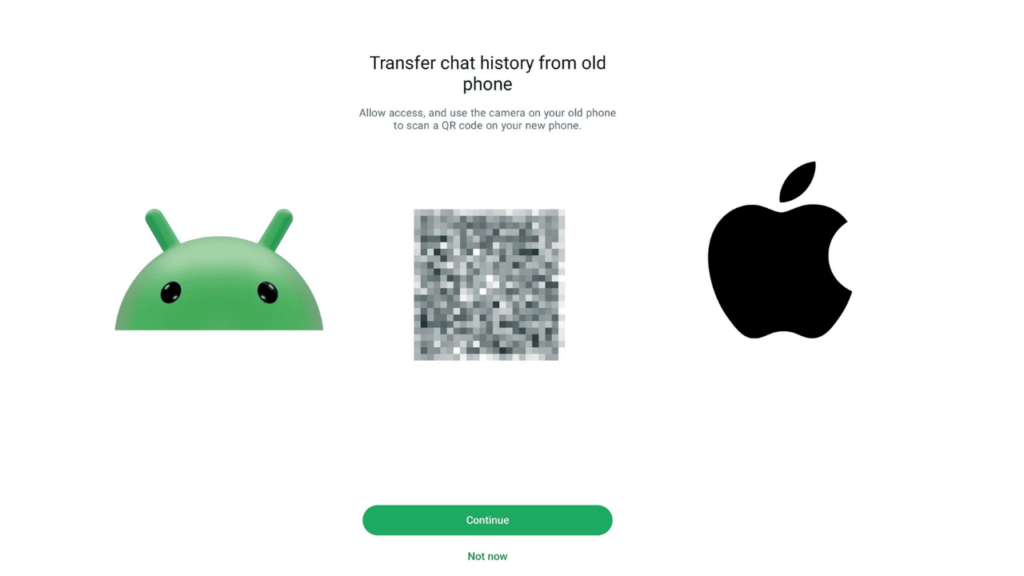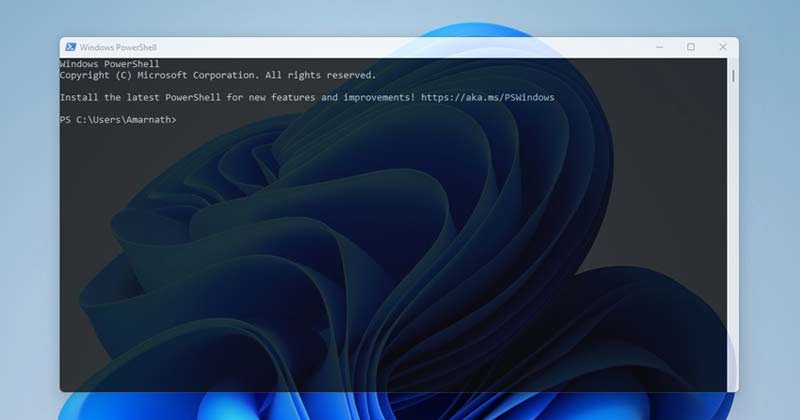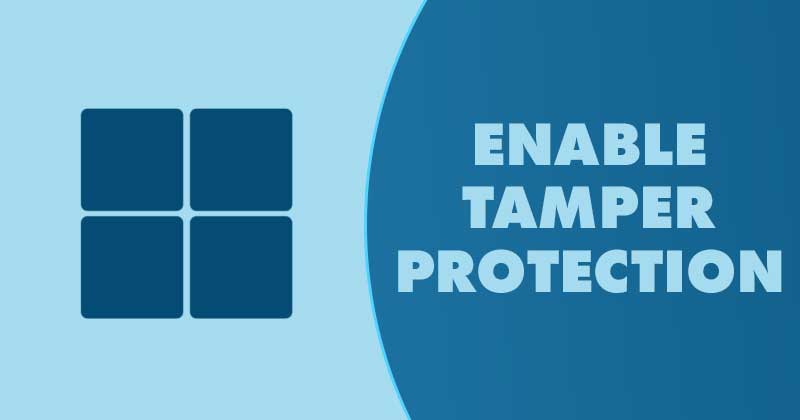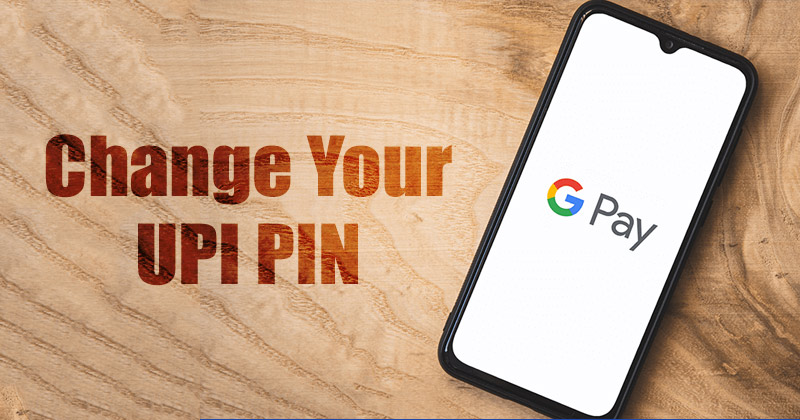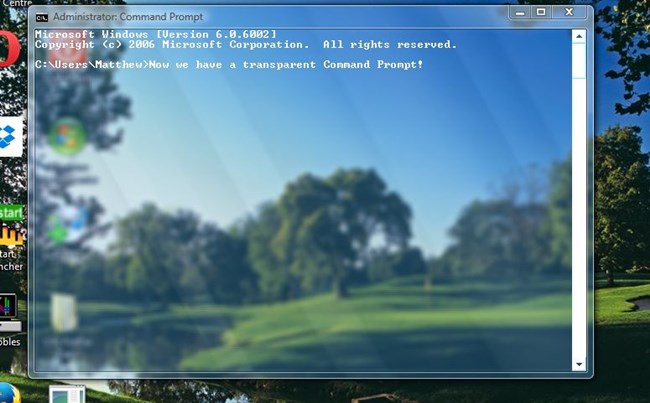
Dejte příkazovému řádku nový úžasný průhledný vzhled úpravou vlastností CMD
Windows 10 je další skvělý operační systém od společnosti Microsoft Corporation a je nabitý mnoha novými funkcemi, které jeho předchůdci dosud neměli. Jediný důvod, který ospravedlňuje popularitu operačního systému Windows, je ten, že má některé velmi užitečné funkce, které šetří i váš čas. A v mnoha našich předchozích příspěvcích jsme diskutovali o spoustě skvělých výukových programů, které se používají k přizpůsobení systému Windows 10, aby byl pro vás lepší. A dnes tu opět přicházíme s parádním trikem. Zde v tomto článku se dozvíte o jedné z funkcí systému Windows 10, tj. zprůhlednění příkazového řádku. Chcete-li vědět, jak to udělat, musíte postupovat podle níže uvedených kroků. Podívejte se tedy na kompletní metodu popsanou níže, abyste mohli pokračovat.
Jak učinit příkazový řádek transparentním v systému Windows 10
Metoda je velmi jednoduchá a přímá a potřebujete jen jednoduchý trik na úpravu vlastností, díky kterému bude vaše CMD obrazovka průhledná a vypadá velmi cool. Pokračujte tedy podle níže uvedených kroků.
Kroky pro zprůhlednění CMD ve Windows 10:
1. Otevřete nové okno příkazového řádku a poté klepněte pravým tlačítkem myši na záhlaví a vyberte vlastnosti. Zde uvidíte okno Vlastnosti, kde můžete nastavit mnoho možností příkazového řádku.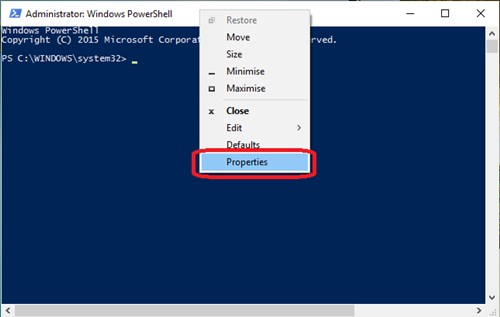
2. Nyní v okně Vlastnosti přejděte na kartu barvy. Zde nyní uvidíte posuvník, který představuje průhlednost okna CMD.
3. Posuňte posuvník na kartě Barva a nastavte minimální krytí na 30 %. Okno příkazového řádku se tak stane poloprůhledným.
4. Nakonec po nastavení průhlednosti okna klikněte na možnost OK. Tím se provedené změny použijí na real.
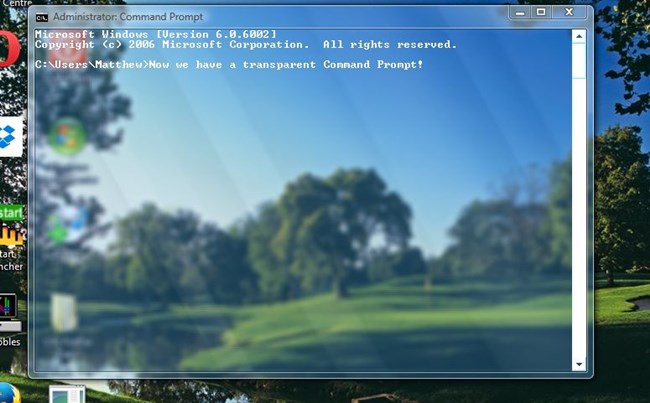
Výše je tedy vše o tom, jak učinit příkazový řádek transparentním v systému Windows 10. Po provedení těchto kroků nyní uvidíte, že okno příkazového řádku bude průhledné. Zprůhlednění oken vám pomůže zobrazit další procesy, které probíhají pod hlavním oknem, které je otevřené. Stačí jít a vyzkoušet jednu z těchto funkcí systému Windows 10 a také vám poskytne úžasný vzhled. Zanechte komentář níže, pokud máte nějaké související dotazy s tímto.